Le clavier que vous vous servez pour écrire un sms ne fait aucun son lorsque vous appuyer sur les touches. Vous voudriez mettre en place le son du clavier de votre Wiko Y82. Ainsi de quelle manière mettre le son sur un clavier d’un appareil android? Dans cet article nous découvrirons de quelle manière mettre en place le son d’un clavier Android et d’un clavier Gboard. A l’inverse, vous voulez supprimer le son des touches car cela vous énerve. Nous découvrirons de quelle manière enlever le son du clavier de votre Wiko Y82.
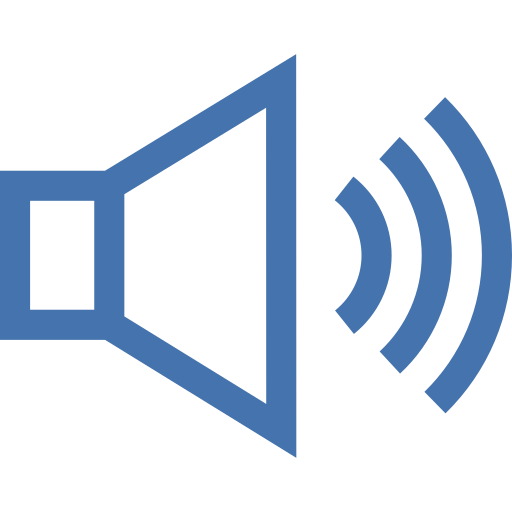
Par quel moyen mettre en place le son du clavier sur Wiko Y82?
Pour pouvoir mettre le son des touches sur android, c’est assez simple. Il faudra vous rendre dans les paramètres du clavier de votre Wiko Y82. En fonction du clavier que vous avez, celui de la marque de votre Wiko Y82 mais aussi Gboard , ce qu’il faut faire pour mettre en place le son des touches ne sera pas la même.
De quelle manière mettre le son du clavier android sur Wiko Y82?
Pour entendre un son lorsque vous tapez sur votre clavier, c’est assez facile sur Android. En effet, il faudra seulement respecter ces indications:
- Allez dans les paramètres de votre Wiko Y82
- Cliquez sur Sons et Vibrations ou Sons et Notifications
- Et ensuite Cliquez sur Sons système et vibration mais aussi Autres sons
- Puis cocher le Son du clavier ou Son des touches
Comment faire pour remettre le son du clavier Gboard?
Le clavier Gboard de Google va vous permettre de directement avec le clavier, de parvenir aux réglages du clavier. Pour activer le son du clavier, consultez ces indications:
- Rendez-vous dans l’application Message de votre Wiko Y82
- Puis cliquez sur les paramètres du clavier de Gboard, symbolisé par une roue crantée
- Ensuite cliquez sur Préférences
- Descendez vers le bas
- Sélectionner l’option Son à chaque touche
- On peut même choisir le volume de la tonalité des touches
De quelle manière supprimer le son des touches du clavier sur Wiko Y82?
Au final vous ne souhaitez plus avoir un son à chaque fois que vous touchez une touche du clavier. Pour enlever le son du clavier, rien de plus simple.
Supprimer le son du clavier Android
- Allez dans les paramètres de votre Wiko Y82
- Cliquez sur Sons et Vibrations mais aussi Sons et Notifications
- Puis Cliquez sur Sons système et vibration mais aussi Autres sons
- Puis enlever l’option Son du clavier mais aussi Son des touches
Enlever le son du clavier Gboard
Pour enlever le son des touches du clavier Gboard, rien de plus simple:
- Rendez-vous dans l’application Message de votre Wiko Y82
- Puis cliquez sur les paramètres du clavier de Gboard, représenté avec une roue crantée
- Par la suite cliquez sur Préférences
- Descendez vers le bas
- Retirer l’option Son à chaque touche
De même si vous voulez supprimer les vibrations des touches du clavier lorsque vous écrivez un message sur votre Wiko Y82. Il est possible de consulter notre article.
Enlever les autres sons système de votre Wiko Y82
Pour retirer les sons système de votre smartphone, lorsque vous ouvrez un menu ou lorsque vous recevez une notification, rien de plus facile. Il va falloir vous rendre dans les mêmes réglages que pour activer le son du clavier:
- Allez dans le menu des réglages de votre Wiko Y82
- Cliquez sur Sons et Vibrations mais aussi Sons et Notifications
- Puis Cliquez sur Sons système et vibration ou Autres sons
- De là vous allez pouvoir activer ou désactiver les sons système par exemple:
- le son de chargement
- le son de verrouillage de l’écran
- le son du pavé de numérotation
- le son tactile
Si vous cherchez d’autres tutos sur votre Wiko Y82, nous vous invitons à jeter un oeil sur les tutos de la catégorie : Wiko Y82.







